Microsoft Office programlarında yazı işlemleri için word programı kullanılır. Word programını hemen hemen her bilgisayar kullanıcısı günümüzde kullanır durumdadır. Bundan dolayı word programına dair birçok soru gündem olmaya devam eder. Bu sorulardan biri ise word sayfa silme işlemi nasıl yapılır?
Word sayfa silme işlemi, Windows ve macOS işletim sistemi sürümlerinde benzer şekilde gerçekleştirilir. İş dünyasına ait birçok kişinin kullandığı word programının birçok kullanımı kolaylaştıran özellikleri ve kısayolları bulunur. Bahsi geçen kolaylık sağlayan özellikler arasında sayfa silme işlemi de yer alır. Word programında sayfa silme işlemi yapmanız için uygulamanız gereken başlıca adımlar bulunur.
Word’de Sayfa Nasıl Kaldırılır?
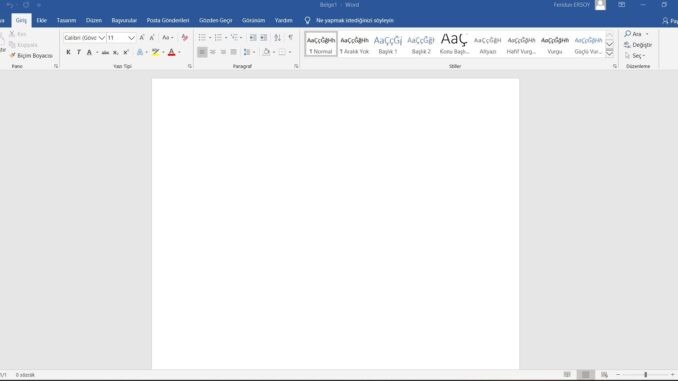
Oluşturduğunuz word dosyasında boş sayfa, boş paragraf ve özel olarak hazırlanmış bölüm sonları gibi silmek istediğiniz sayfalar olabilir. Word sayfa silme işlemi için masaüstü word uygulamasını açarak sırasıyla uygulamanız gereken birkaç adım vardır. Bu adımlar şöyle sıralanabilir:
-
Sayfa silme işlemini yapacağınız word dosyasını açın.
-
Dosya içinde silmek istediğiniz sayfanın üstünde herhangi bir yere tıklayın.
-
Ctrl+G klavye kombinasyonunu tuşlayın.
-
Karşınıza çıkan ekranda silmek istediğiniz sayfanın numarasını girin ve Enter tuşuna basın.
-
Karşınıza çıkan ekranda kapat sekmesini tıklayın.
-
Ardından klavyede silme işlemini yapan tuşa basın ve silme işlemini tamamlayın.
Bu işlemleri tamamladıktan sonra yanlış bir sayfayı sildiyseniz, tüm işlemleri word dosyasının üst bölmesinde yer alan geri al butonunu tıklayabilir veya Ctrl+Z klavye kısayolunu kullanarak yaptığınız silme işlemini geri alabilirsiniz.
Word Boş Sayfa Silme İşlemi Nasıl Yapılır?
Word dosyasında boş sayfa silme işlemini yapabilmeniz için uygulayabileceğiniz 3 yöntem vardır.
İlk Yöntem: Word dosyasındaki silmek istediğiniz boş sayfayı açıp, sayfanın en alt kısımlarında bulunan herhangi bir yere tıklayıp sayfa silinene kadar geri al tuşuna basmanız gerekir.
İkinci Yöntem: Word üst menüde yer alan Görünüm sekmesini tercih etmeniz ve ardından sırasıyla Göster ve Gezinti sekmelerini tıklamanız gerekir. Daha sonra karşınıza çıkan ekranda sayfalar bölümünü seçip, küçük resimde gözüken boş sayfayı tıklamanız ve silinene kadar geri al tuşuna basmanız gerekir.
Üçüncü Yöntem: Bu yöntemi uygulamak için öncelikle word dosyasının üst menüsünde bulunan giriş sekmesini tıklamanız gerekir. Daha sonra karşınıza çıkan ekranda paragraf simgesine tıklamanız gerekir. Paragraf simgesini tıkladıktan sonra da, silmek istediğiniz boş sayfayı seçip paragraf simgelerini kaldırarak sayfa silme işlemini tamamlayabilirsiniz.
Word Kelime Sonundaki Boş Sayfa Nasıl Silinir?
Word dosyasında fazladan paragraflar eklenmesi ve sayfa sonlarından kaynaklı bir boş sayfa problemi ortaya çıkar. Böyle bir problemden kaynaklı boş sayfa silme işlemini basit bir şekilde gerçekleştirebilirsiniz. Bunun için öncelikle kelime ve paragraf sonundaki boş sayfa problemi yaşadığınız word dosyasını açmanız gerekir. Word dosyasındaki yazılarda boş sayfa başlarında veya paragraf bitişlerinde görünmez bir paragraf imleci bulunur. Bu imleci görünür hale getirmek için Ctrl+Shift+8 klavye kombinasyonunu tuşlamanız gerekir. Daha sonra görünür hale gelen paragraf imleci veya sayfa sonu yazısını boş sayfadan Delete tuşuna basarak işleminizi tamamlayabilirsiniz.
Word Belge Ortasındaki Boş Sayfa Nasıl Silinir?
Word belgesinin ortasında bazen boş sayfalar bulunabilir. Dosya ortasındaki boş sayfaları da kolay bir şekilde kaldırabilirsiniz. Bu işlemi yapabilmek için, boş sayfayı silmek istediğiniz word dosyasını açabilirsiniz. Daha sonra Ctrl+Shift+8 klavye kombinasyonu ile görünmez paragraf imleci boş sayfanın her satırında görünür hale gelir. Daha sonra silmek istediğiniz boş sayfanın bir önceki sayfasında daha fazla satır sonu olmadığından emin olduktan sonra Delete tuşuna basarak paragraf imleçlerini silmek istediğiniz sayfa tamamen silinene kadar kaldırmaya devam edebilirsiniz. Böylelikle word dosyasının ortasında bulunan ve silmek istediğiniz boş sayfayı otomatik silebilir ve işlemi kolaylıkla tamamlayabilirsiniz.
Bu yazılarımız da ilginizi çekebilir:
